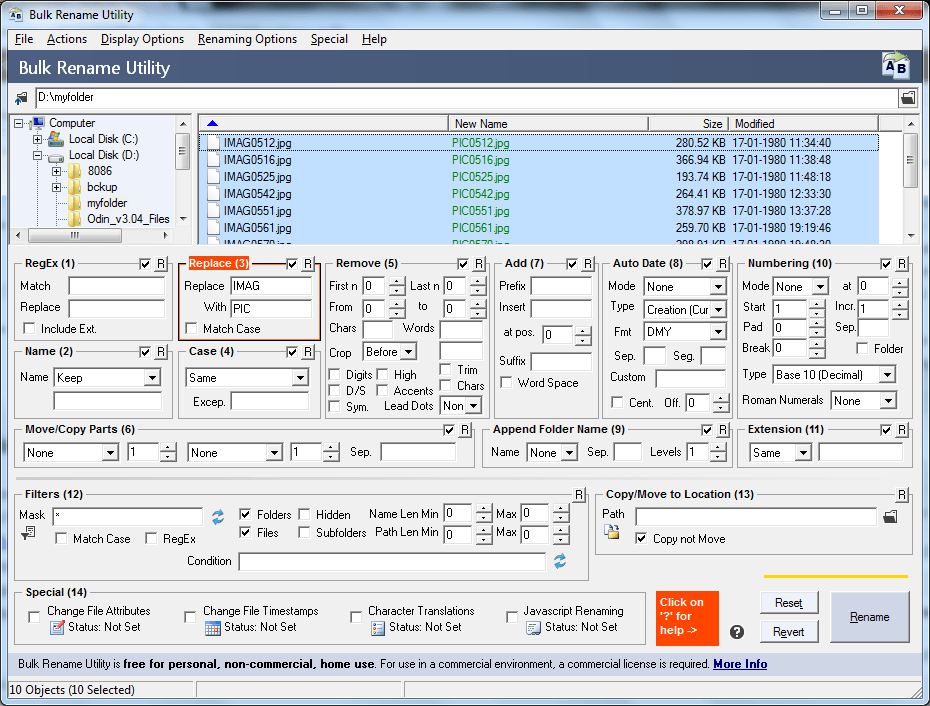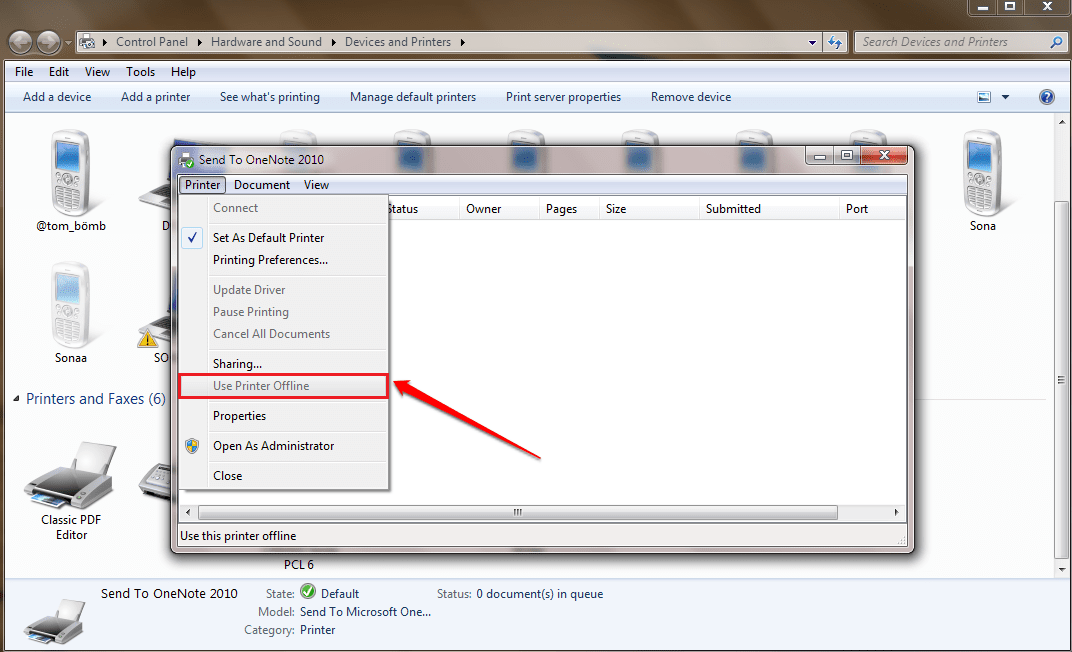Noen av Windows 10-brukere rapporterer om et nedleggingsproblem på enheten sin. Når de slår av systemet, viser datamaskinen en svart skjerm, selv når enheten skal være helt slått av. Brukerne er i stand til å slå av enhetene sine helt med strømknappen. Dette problemet oppstår vanligvis når Windows slår av Intel Management Engine Interface for å spare strøm på enheten. Ikke bekymre deg hvis du har det samme problemet på enheten. Det er løsninger tilgjengelig for å løse problemet ditt. Følg disse løsningene for å løse problemet.
Fix-1 Ikke la datamaskinen slå av IMEI-
1. Bare du trenger å trykke Windows key og ‘R‘Tast fra tastaturet.
2. Nå må du skrive “devmgmt.msc“. Til slutt klikker du på “OK" å åpne Enhetsbehandling nytte.
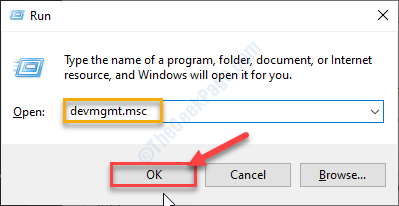
3 Nå, i Enhetsbehandling vindu, utvide “Systemenheter”Og deretter i den utvidede listen, Dobbeltklikk på “Intel (R) Management Engine Interface“.

3. I Intel (R) Management Engine Interface Properties vindu, gå til “Strømstyring”-Fanen.
4. Nå, fjern merket valget "La datamaskinen slå av denne enheten for å spare strøm”Og klikk på“OK”For å lagre endringene.
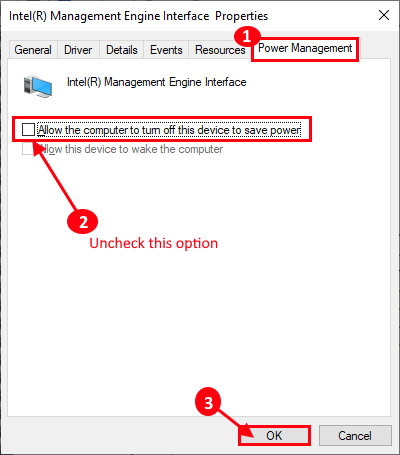
Lukk Enhetsbehandling vindu.
Slå av datamaskinen og sjekk om du fremdeles ser den svarte skjermen. Hvis problemet fortsetter å plage deg, kan du gå til neste løsning.
Fix-2 Endre hva strømknappen gjør-
1. trykk Windows-tast + R til lansering Løpe vinduet, og skriv inn denne kommandoen i Løpe vindu.
powercfg.cpl
2. Så, slå Tast inn.

3. Nå, på venstre side av Strømalternativer vindu, klikk på “Velg hva av / på-knappene gjør“.
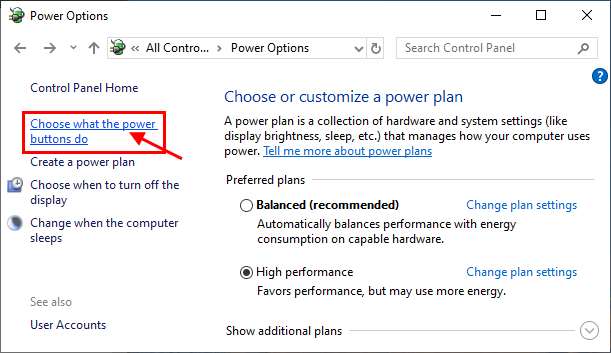
4. Nå, i Systeminnstillinger vindu, klikk på “Endre innstillingene som for øyeblikket ikke er tilgjengeligee ”.
5. Etter at du har gjort det, er det du trenger å sjekke alternativet “Slå på rask oppstart (anbefalt)”
6. Klikk på “Lagre endringer”For å lagre endringene på datamaskinen.
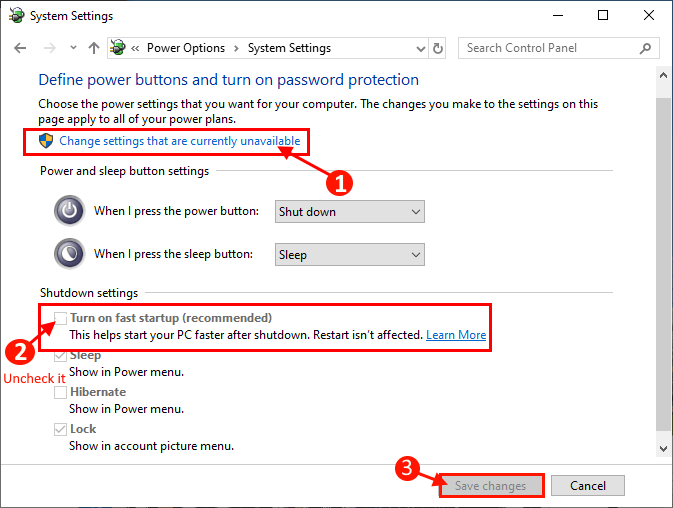
Skru av datamaskinen din og sjekk om den svarte skjermen fremdeles vises eller ikke. Hvis du ser at den svarte skjermen fortsatt er der, så gå til neste løsning.
Fix 3 - Bruk Autorun for å finne det skyldige programmet
1. Last ned og kjør Autokjør fra Microsofts offisielle nettsted på datamaskinen.
2. Nå pakker du ut nedlastet fil.
3. Klikk på Autorun.exe å kjøre den.
4. Klikk på Alternativer.
5. Nå klikker du på skjul Microsoft-oppføringer.
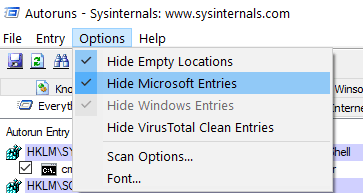
6. Nå, prøv å fjerne merkingen for ett element om gangen og sjekk innvirkningen ved å prøve å slå av igjen.
7. På denne måten kan du finne det skyldige programmet.
Fix-4 Oppdater grafikkdriveren / skjermdriveren-
1. Å åpne Enhetsbehandling vindu, må du trykke ‘Windows-tast + X‘
2. Klikk deretter på “Enhetsbehandling“.
3. Nå, i Enhetsbehandling vindu, finn “Vise adaptere”Fra listen, klikker du på den for å utvide den.
4. Nå, fra rullegardinmenyen Høyreklikk på grafikkdriver (Eksempel- “NVIDIA Geforce GTX 1050 Ti” for systemet vårt) du bruker, og klikk deretter på “Oppdater driveren“.
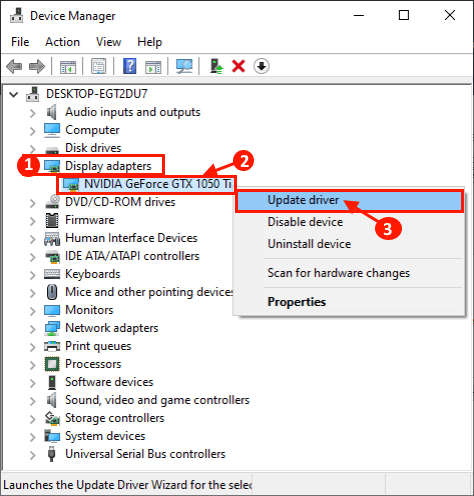
3. Så snart du ser at det blir bedt om å spørre omHvordan vil du søke etter drivere?‘ “Søk automatisk etter oppdatert driverprogramvare“.

La resten av prosessen overlates til Windows.
4. Hvis du ser at den nyeste versjonen av driveren allerede er installert, klikker du på “Søk etter oppdaterte drivere på Windows Update“.
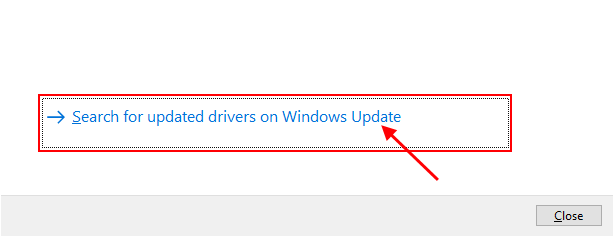
Nå, lukk Enhetsbehandling vindu.
Omstart datamaskinen for å fullføre installasjonsprosessen.
Etter omstart bør du ikke se den svarte skjermen på datamaskinen din.